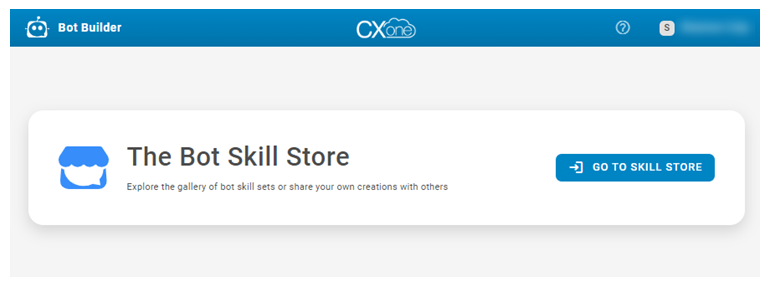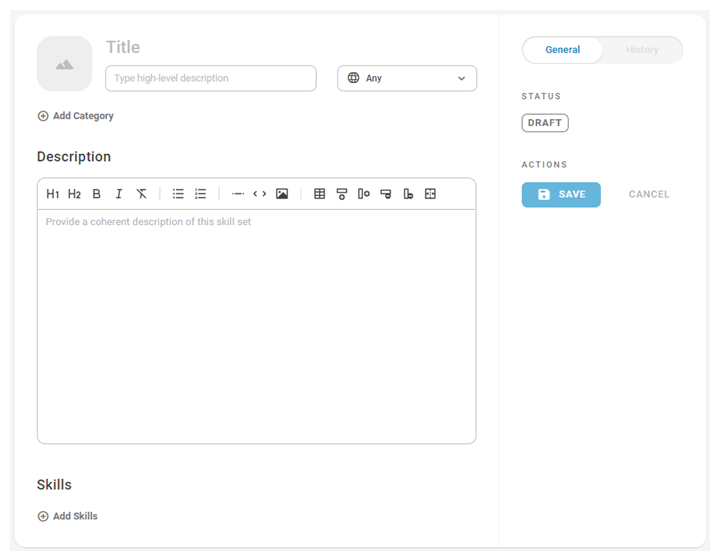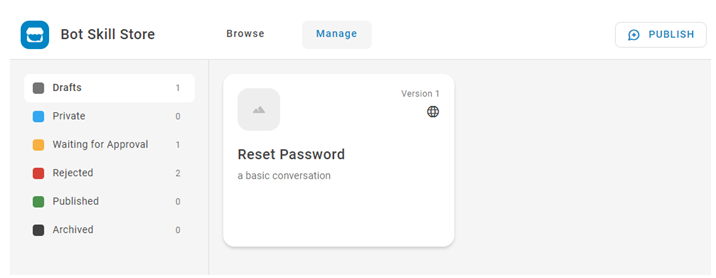Les compétences de Bot Builder ne sont pas les mêmes que les compétences![]() Utilisées pour automatiser la livraison des interactions en fonction des compétences, des capacités et des connaissances des agents de ACD.
Utilisées pour automatiser la livraison des interactions en fonction des compétences, des capacités et des connaissances des agents de ACD.
Skill Store est une section distincte de Bot Builder où les utilisateurs peuvent publier leurs compétences de robot et découvrir les compétences publiées par d'autres utilisateurs, qu’ils appartiennent ou non à l’organisation. Les compétences publiées sont soumises à un processus d'approbation par un administrateur Bot Builder pour s'assurer que toutes les compétences sont de qualité optimale.
Certaines des compétences disponibles dans le Skill Store permettent de mettre en place des intégrations avec des applications qui font partie de la suite CXone Mpower ou qui sont prises en charge de manière native dans CXone Mpower, par exemple :
- Expert
- CXone Mpower Digital Experience
- CXone Mpower Feedback Management
- Studio
- Autopilot Knowledge
- Salesforce
Découvrir et importer les compétences
La page principale de Skill Store permet de parcourir les compétences publiées par d'autres personnes.
- Dans CXone Mpower, cliquez sur le sélecteur d'application
 et sélectionnezBot Builder. Si vous êtes déjà dans Bot Builder, cliquez sur l'icône représentant un robot
et sélectionnezBot Builder. Si vous êtes déjà dans Bot Builder, cliquez sur l'icône représentant un robot  dans le coin supérieur gauche pour revenir à la page principale de Bot Builder .
dans le coin supérieur gauche pour revenir à la page principale de Bot Builder . -
Cliquez sur Aller à Skill Store.
-
Parcourez les compétences disponibles ou utilisez la barre de recherche du haut pour rechercher une compétence spécifique. Vous pouvez effectuer des recherches de base en utilisant le langage naturel ou vous pouvez écrire des requêtes spécifiques en utilisant le langage de requête.
-
Cliquez sur l'une des compétences pour obtenir des informations plus détaillées.
-
Pour importer la compétence, cliquez sur Ajouter à votre robot. Sélectionnez ensuite les robots disponibles. Vous pouvez également taper un nouveau nom ou créer un robot utilisant la compétence voulue, si vous n'avez pas encore atteint votre limite.
-
Un message de confirmation s'affiche en haut de la page. Dans le message de confirmation, cliquez sur Afficher pour atteindre votre robot. Vous pouvez ensuite cliquer sur Compétences pour afficher et filtrer vos données en fonction de la nouvelle compétence.
Publication de vos compétences
Avant de publier une compétence, celle-ci doit être approuvée par un administrateur Bot Builder. Cet administrateur peut approuver votre compétence en vue de sa publication, ou la refuser et laisser des notes sur ce qui doit être changé. Vous pouvez ensuite apporter les améliorations suggérées et faire un nouvel envoi, et ce jusqu'à ce que votre compétence soit approuvée.
- Dans CXone Mpower, cliquez sur le sélecteur d'application
 et sélectionnezBot Builder. Si vous êtes déjà dans Bot Builder, cliquez sur l'icône représentant un robot
et sélectionnezBot Builder. Si vous êtes déjà dans Bot Builder, cliquez sur l'icône représentant un robot  dans le coin supérieur gauche pour revenir à la page principale de Bot Builder .
dans le coin supérieur gauche pour revenir à la page principale de Bot Builder . -
Cliquez sur Aller à Skill Store.
-
Dans l'angle supérieur droit, cliquez sur Publier.
-
Saisissez un titre de jeu de compétences, un résumé et une description. Vous pouvez mettre en forme la description en utilisant des en-têtes, des images, des tables et bien plus encore.
-
Vous pouvez cliquer sur Ajouter catégorie
 pour ajouter une catégorie à la compétence. Les catégories sont comme des balises qui permettent d'organiser les compétences dans Skill Store.
pour ajouter une catégorie à la compétence. Les catégories sont comme des balises qui permettent d'organiser les compétences dans Skill Store. -
Vous pouvez utiliser la liste déroulante pour sélectionner les langages associés à la compétence. La valeur par défaut est Au choix.
-
Vous pouvez ajouter une image pour faciliter l'identification de votre compétence.
-
Cliquez sur Ajouter des compétences.
-
Dans la boîte de dialogue, utilisez la première liste déroulante pour sélectionner le robot disposant de la compétence à publier. Utilisez la deuxième liste déroulante pour sélectionner les compétences à publier. Cliquez sur Continuer. Une fois que Skill Store a validé les données, cliquez à nouveau sur Continuer. Vérifiez les compétences que vous allez ajouter, puis cliquez sur Envoyer.
-
Vous pouvez cliquer sur Modifier les compétences si nécessaire.
-
Vous pouvez cliquer sur Enregistrer pour enregistrer votre progression en tant que brouillon. Vous pouvez ensuite accéder au brouillon depuis la section Gérer de Skill Store. Attention, si vous quittez ou fermez la page sans l'avoir enregistrée, votre progression sera perdue.
-
Après avoir entré toutes les informations sur la compétence, cliquez sur Envoyer pour approbation. Cela fait passer votre compétence au statut En attente d'approbation ; elle devra ensuite être approuvée ou refusée par un administrateur.
Mise à jour d'une compétence publiée
- Dans Skill Store, cliquez sur Gérer.
- Dans le menu gauche, cliquez sur Publié.
- Cliquez sur une compétence pour l'ouvrir.
- Cliquez sur Modifier.
- Apportez les modifications voulues, puis cliquez sur Envoyer pour approbation. Cela fait passer votre compétence au statut En attente d'approbation ; elle devra ensuite être approuvée ou refusée par un administrateur. Une fois acceptée, votre compétence est publiée avec le numéro de version mis à jour.
Gestion de vos compétences
Chaque compétence peut avoir un statut différent dans le cadre du processus. Dans la section Gérer de Skill Store, vous pouvez voir rapidement où se trouve chaque compétence et prendre les mesures nécessaires.
- Dans CXone Mpower, cliquez sur le sélecteur d'application
 et sélectionnezBot Builder. Si vous êtes déjà dans Bot Builder, cliquez sur l'icône représentant un robot
et sélectionnezBot Builder. Si vous êtes déjà dans Bot Builder, cliquez sur l'icône représentant un robot  dans le coin supérieur gauche pour revenir à la page principale de Bot Builder .
dans le coin supérieur gauche pour revenir à la page principale de Bot Builder . -
Cliquez sur Aller à Skill Store.
-
Dans le menu du haut, cliquez sur Gérer.
-
Utilisez le menu de gauche pour accéder à vos compétences en fonction de leur statut : Brouillon, Privée, En attente d'approbation, Refusée, Publiée ou Archivée. Cliquez sur une compétence pour l'ouvrir et apporter les modifications voulues.
Partages publics et privés
Vous pouvez partager les compétences des robots de façon publique dans Skill Store pour les mettre à la disposition de tous les utilisateurs ou les partager en privé au moyen d’un lien. Vous pouvez modifier cela à tout moment pour vos compétences, qu’elles soient à l’état de brouillon ou publiées.
- Dans CXone Mpower, cliquez sur le sélecteur d'application
 et sélectionnezBot Builder. Si vous êtes déjà dans Bot Builder, cliquez sur l'icône représentant un robot
et sélectionnezBot Builder. Si vous êtes déjà dans Bot Builder, cliquez sur l'icône représentant un robot  dans le coin supérieur gauche pour revenir à la page principale de Bot Builder .
dans le coin supérieur gauche pour revenir à la page principale de Bot Builder . -
Cliquez sur Aller à Skill Store.
-
Dans le menu du haut, cliquez sur Gérer.
-
Recherchez la compétence dont vous souhaitez actualiser le mode de partage et cliquez dessus pour l'ouvrir.
-
Pour rendre une compétence privée, dans la section Actions, cliquez sur Rendre privée. Cela rend la compétence Privée et génère un lien que vous pouvez partager et copier.
-
Pour rendre une compétence publique, dans la section Actions, cliquez sur Retour à brouillon. L’état de la compétence redevient Brouillon et supprime le lien partageable. Cliquez ensuite sur Envoyer pour approbation. La compétence doit être approuvée avant de devenir publique.